|
 2018 2018
On commence
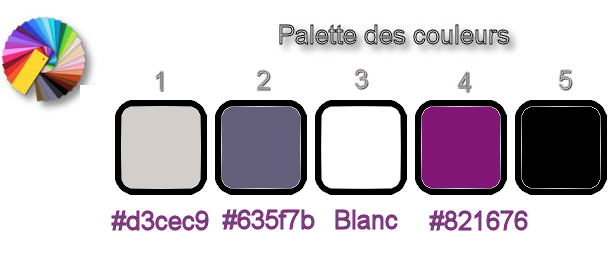
- Styles et Textures –
Mettre en avant plan #d3cec9 et en arrière plan #635f7b
1. Ouvrir
fond’’Bonne_année_2018’’/ Transformer en calque Raster 1
2. Effets –Modules
externes – Adjust variation – Lighter ( 2 fois )
3. Calques Dupliquer
4. Image – Rotation libre
90° a droite
5. Image – Redimensionner
a 58% /tous calques décochés
6. Réglages – Flou
gaussien a 25
7. Effets – Effets d’image
- Mosaïques sans jointures
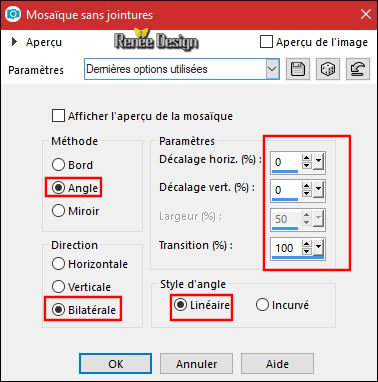
8. Effets – Effets de
distorsion – Vagues /#d3cec9
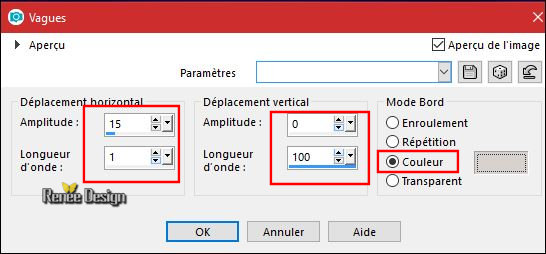

9. Effets – Modules
externes –AP[Lines Silverling]
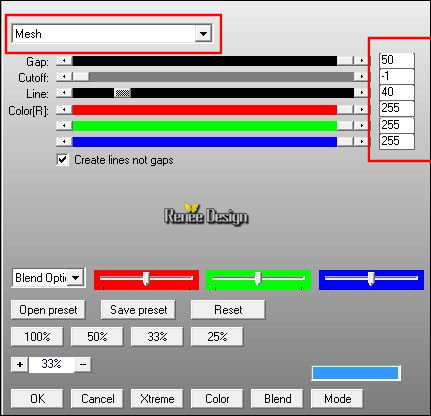
10. Effets – Effets de
distorsion - Vagues
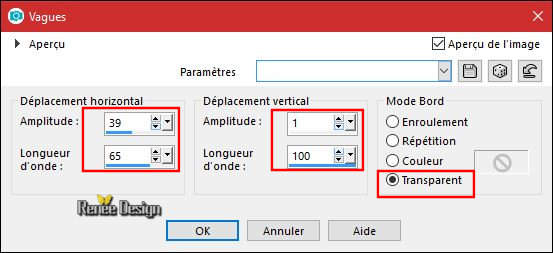
11. Effets – Modules
externes – Flaming pear – Flexify 2
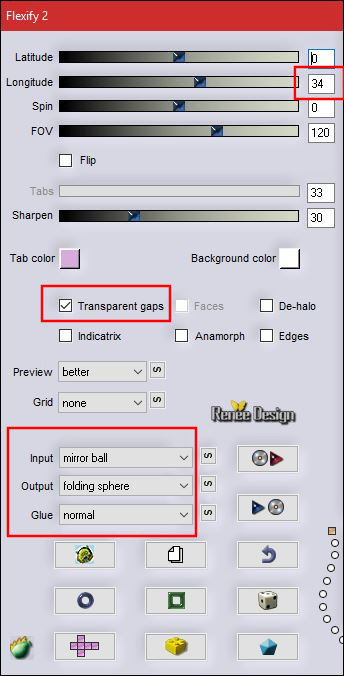
12. Effets – Modules
externes – Amphisoft – Thread master
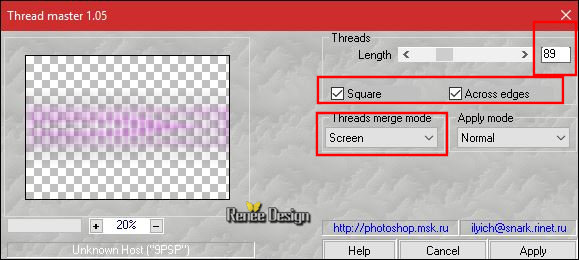
13. Effets – Effets de
bords - Accentuer
14.
Effets – Effets 3 D – Ombre portée par défaut

15.
Activer le tube ‘’BA_image1''
-
Editer copier – Editer coller comme nouveau calque (ne
pas le déplacer )
16.
Effets – Modules externes –Penta Com – Jeans 64/4
17.
Effets de bords – Accentuer d’avantage
18.
Effets de réflexion – Résonnance
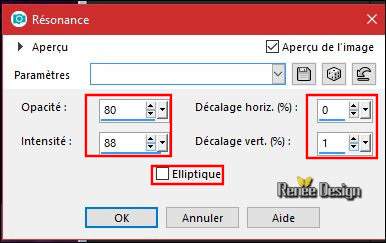
19.
Calques - Dupliquer
20.
Effets – Modules externes – Mura’s Meister – Perspective
Tilling
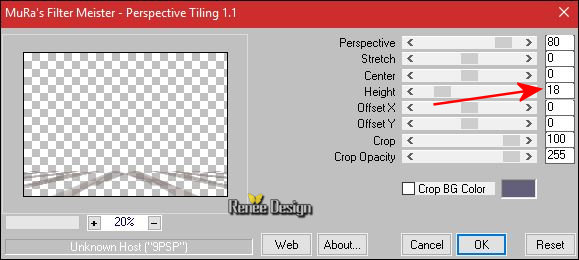
21.
Calques – Dupliquer
22.
Effets d’image – Décalage
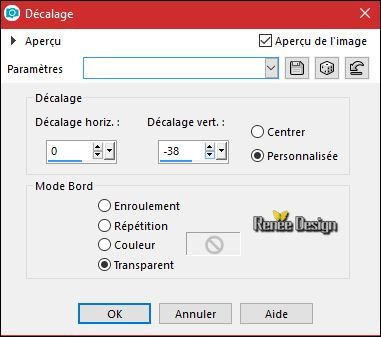
23.
Calques - Dupliquer
24.
Effets d’image - Décalage ( même paramètres )
25.
Calques – Fusionner 2 fois vers le bas
26.
Effets – Effets 3 D – Ombre portée par défaut
-
Palette des calques - Se placer sur Raster 1
27.
Effets – Modules externes – Medhi – Wavy Lab 1.1
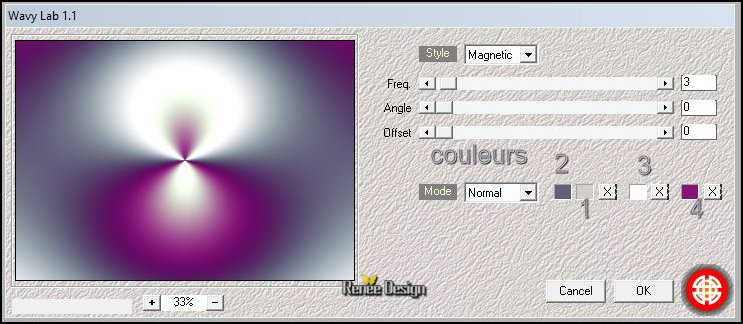
- Se
replacer en haut de la palette des calques
28.
Activer le tube ‘’ Renee_TUBES_BA_2018.pspimage’’
-
Image redimensionner a 75%
-
Editer copier – Editer coller comme nouveau calque
29.
Effets – Effets d’image - Décalage H = - 267 et V =
- 46
-
Styles et textures mettre en avant plan la couleur
blanche
30.
Calques – Ajouter un nouveau calque
31.
Sélection-charger/enregistrer une sélection – Charger la
sélection à partir du disque ‘’ BA_2018_sel1’’
32.
Activer le pot de peinture –remplir de blanc
DESELECTIONNER
33.
Effets – Effets 3 D – Ombre portée 7/3/100/8 en noir
34.
Calques – Ajouter un nouveau calque
35.
Sélection-charger/enregistrer une sélection – Charger la
sélection à partir du disque ‘’ BA_2018_sel2’’
36.
Activer le pot de peinture et remplir de blanc
DESELECTIONNER
37.
Effets – Modules externes – Graphic plus – Cross shadow
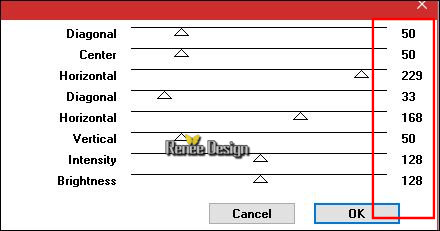
38.
Propriété du calque – Mode Recouvrement
39.
Activer le tube ‘’ Renee_TUBES_BA_2018_lampe’’
-
Editer copier – Editer coller comme nouveau calque
40.
Effets – effets d’image – Décalage H = 412 et V = -52
41.
Effets – Effets d’éclairage – Halo / Couleur #edeb35
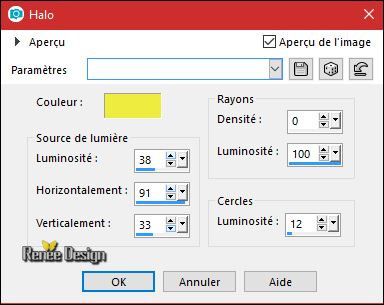
42.
Activer le tube ‘’ Renee_Tubes_Rodolphe.pspimage’’
-
Image redimensionner a 55%
-
Editer copier – Editer coller comme nouveau calque
-
Placer (voir terminé)
43.
Effets – Modules externes – EyeCandy 5 Impact –
Perspective shadow
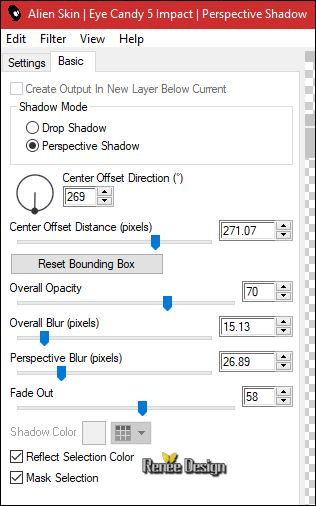
44.
Activer le tube ‘’ Renee_TUBES_BA_date’’
-
Editer copier – Editer coller comme nouveau calque
-
Bien placer le 7 au dessus de la flamme comme ceci
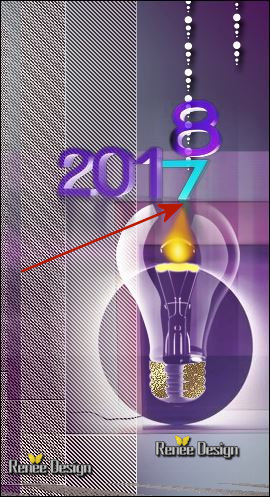
45.
Calques – Ajouter un nouveau calque
46.
Sélection-charger/enregistrer une sélection – Charger la
sélection à partir du disque ‘’ BA_2018_sel3’’
47.
Activer le pot de peinture et remplir de blanc ( 2
clics)
DESELECTIONNER
48.
Effets – effets de bords – Accentuer d’avantage
49.
Calques – Dupliquer
50.
Calques – Fusionner le calque du dessous
51.
Activer outil Forme prédefinie (P)
-
Tracer une forme ‘’Bulles ‘’ mettre a dimension voulue
- Si vous désirez qu’elle
soit vide comme la mienne
- Sélectionner l’intérieur
avec la baguette magique
- Sélection – Modifier-
Contracter de 2 pixels
- DELETE

-
Transformer la sélection en calque
52.
Activer le tube ‘’Texte_BA_Rodolphe ‘’
-
Editer copier – Editer coller a intérieur de la bulle
(ou en écrire un texte à votre goût)
53.
Calques – Ajouter un nouveau calque
54.
Sélection-charger/enregistrer une sélection – Charger la
sélection à partir du disque ‘’ BA_2018_sel4’’
55.
Activer le pot de peinture et remplir de blanc
DESELECTIONNER
56.
Effets – Effets de bords – Accentuer
57.
Activer le tube ‘’ Renee_TUBES_Reverbere_BA’’
-
Editer copier – Editer coller comme nouveau calque
-
Placer
58.
Dupliquer 2 fois ce calque /Placer
59.
Calques fusionner 2 fois vers le bas
60. Effets – Modules
externes – EyeCandy 5 Nature –Snow Drift/Preset ‘’
BA_Snow.f1s’’
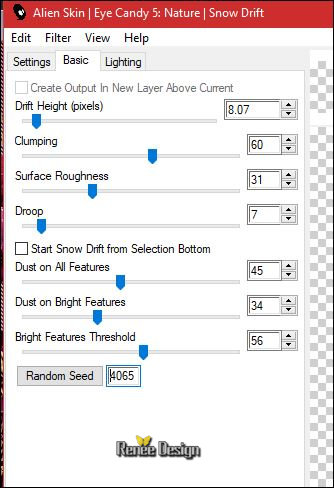
61.
Activer le tube ‘’ BA_ ronds’’
-
Editer copier – Editer coller comme nouveau calque
-
Placer
62. Effets –Modules
Externes - EyeCandy 5 Nature –Snow Drift/Preset ‘’
BA_Snow.f1s’’
63.
Image – Ajouter des bordures de 1 Pixel ( couleur no4)
64.
Image Ajouter des bordures de 10 Pixels en blanc
65.
Image – Ajouter des bordures de 2 Pixels ( couleur no 1)
66.
Image – Ajouter des bordures de 50 Pixels en blanc
67.
Coller mes image finales ( nœud et 2 textes) pour
décorer ou les vôtres .
Merci de votre fidélité a
mon travail ...a bientôt en 2018
Meilleurs vœux

C'est terminé- Merci
Renée
Ecrite le 02/11/2017
et
mis en place
le 2017
*
Toute ressemblance avec une leçon existante est une pure
coïncidence
*
N'oubliez pas de remercier les gens qui travaillent avec
nous et pour nous j'ai nommé les tubeurs et
les traductrices Merci |